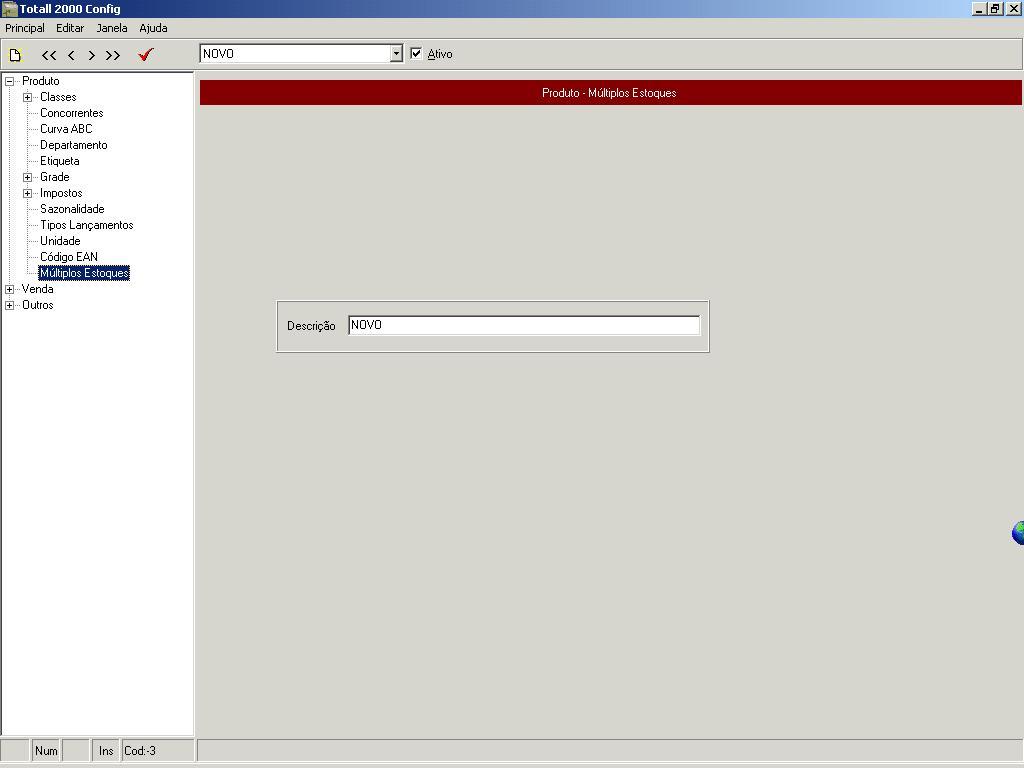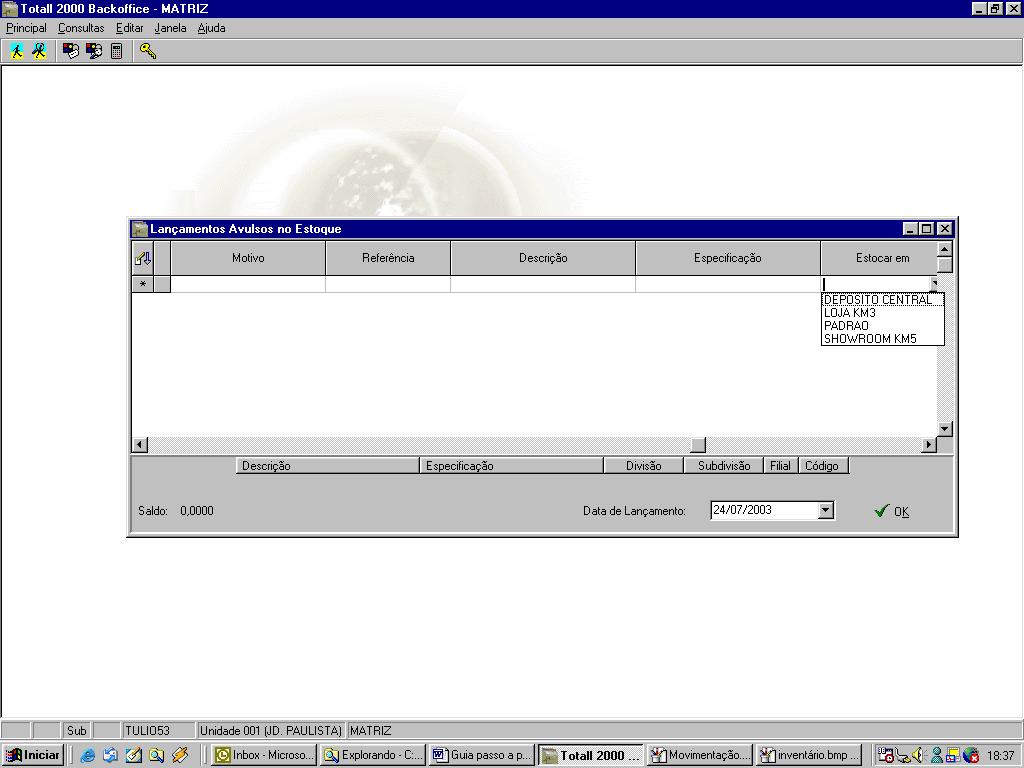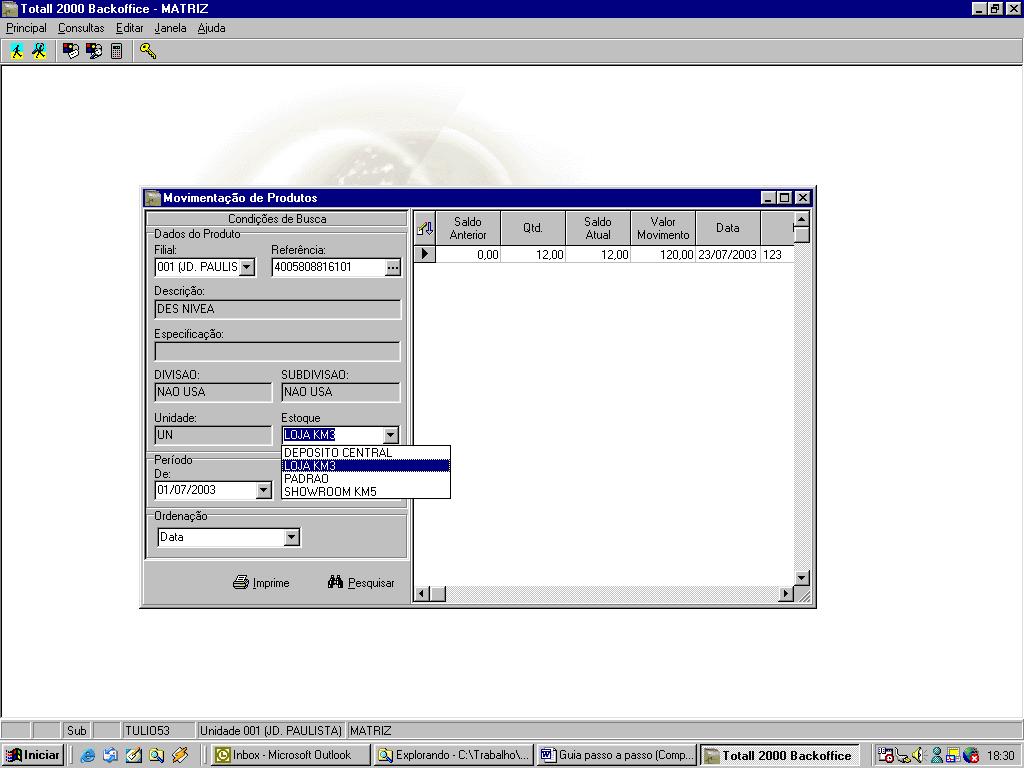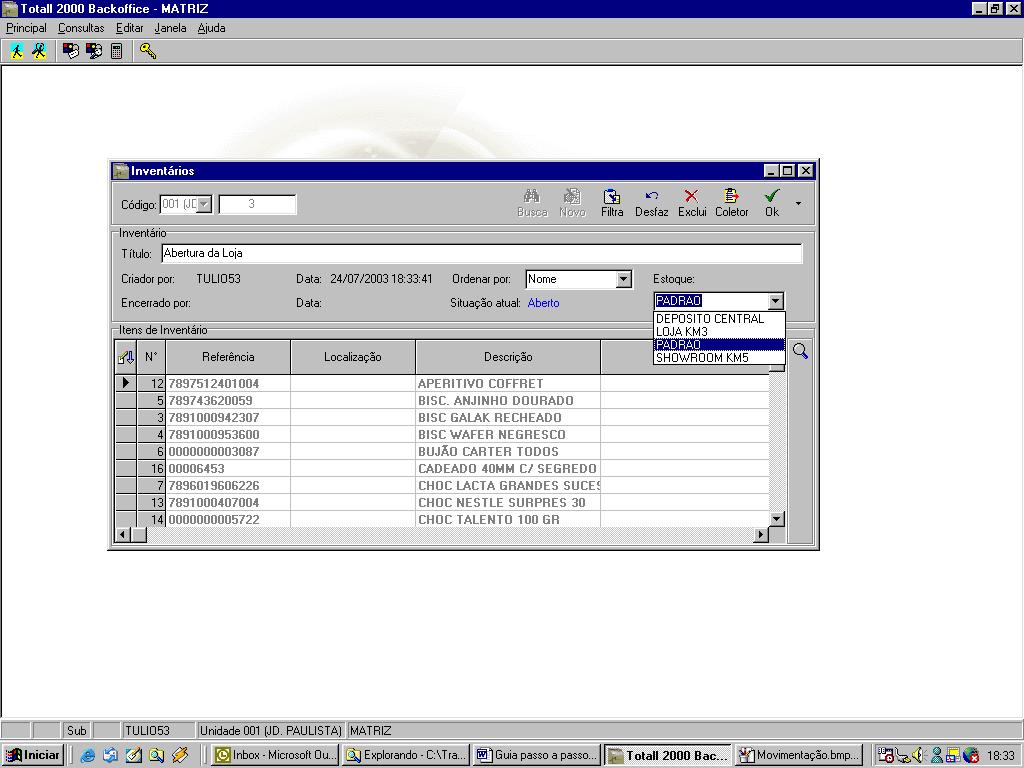Mudanças entre as edições de "Múltiplos Estoques"
| (4 revisões intermediárias por 2 usuários não estão sendo mostradas) | |||
| Linha 1: | Linha 1: | ||
| − | {{ | + | {{MenuLateral|[[Totall Commerce]]|[[Commerce Checkout|Totall CheckOut]]|[[Totall POS]]}} |
| + | == Totall Config == | ||
1. No Totall Config em Produtos ? Múltiplos Estoques você insere as novas unidades de estoque. | 1. No Totall Config em Produtos ? Múltiplos Estoques você insere as novas unidades de estoque. | ||
Estas unidades serão demonstradas em vários pontos do sistema que você poderá observar agora, permitindo a utilização e acompanhamento das movimentações destas novas unidades. | Estas unidades serão demonstradas em vários pontos do sistema que você poderá observar agora, permitindo a utilização e acompanhamento das movimentações destas novas unidades. | ||
| Linha 6: | Linha 7: | ||
[[Imagem:Guia passo a passo (Multiplos Estoques).jpg]] | [[Imagem:Guia passo a passo (Multiplos Estoques).jpg]] | ||
| + | == Totall Backoffice == | ||
2. A figura ao lado mostra a nova coluna inclusa na janela de lançamento avulso de estoque. Esta coluna contém as novas unidades de estoque cadastradas no Totall Config. Portanto ao fazer um lançamento avulso o operador deverá escolher em qual estoque estará fazendo o lançamento. Assim a quantidade será computada somente naquela unidade. | 2. A figura ao lado mostra a nova coluna inclusa na janela de lançamento avulso de estoque. Esta coluna contém as novas unidades de estoque cadastradas no Totall Config. Portanto ao fazer um lançamento avulso o operador deverá escolher em qual estoque estará fazendo o lançamento. Assim a quantidade será computada somente naquela unidade. | ||
| Linha 18: | Linha 20: | ||
[[Imagem:Guia passo a passo (Multiplos Estoques)4.jpg]] | [[Imagem:Guia passo a passo (Multiplos Estoques)4.jpg]] | ||
| − | + | == Regras == | |
- Todas as compras de mercadorias serão alocadas diretamente ao estoque padrão, pré-configurado pelo sistema. | - Todas as compras de mercadorias serão alocadas diretamente ao estoque padrão, pré-configurado pelo sistema. | ||
| Linha 25: | Linha 27: | ||
- Consultas e relatórios no NetData podem trazer todos os sub-estoques ou alguns em especial. | - Consultas e relatórios no NetData podem trazer todos os sub-estoques ou alguns em especial. | ||
| + | <br/> | ||
| + | <br/> | ||
| + | <small>{{Referencias}}</small> | ||
Edição atual tal como às 13h37min de 29 de agosto de 2018
Totall Config
1. No Totall Config em Produtos ? Múltiplos Estoques você insere as novas unidades de estoque. Estas unidades serão demonstradas em vários pontos do sistema que você poderá observar agora, permitindo a utilização e acompanhamento das movimentações destas novas unidades.
Totall Backoffice
2. A figura ao lado mostra a nova coluna inclusa na janela de lançamento avulso de estoque. Esta coluna contém as novas unidades de estoque cadastradas no Totall Config. Portanto ao fazer um lançamento avulso o operador deverá escolher em qual estoque estará fazendo o lançamento. Assim a quantidade será computada somente naquela unidade.
3.Ainda no Totall BackOffice a consulta de movimentação de produto passa a ter um novo campo que o operador deve escolher a unidade que deseja visualizar as movimentações.
4. Na janela de inventário também foi incluso um novo campo que permite o inventário por unidade de múltiplos estoques.
Regras
- Todas as compras de mercadorias serão alocadas diretamente ao estoque padrão, pré-configurado pelo sistema.
- Pode-se direcionar para que os CheckOuts sejam fixados a baixar de determinado sub-estoques.
- Consultas e relatórios no NetData podem trazer todos os sub-estoques ou alguns em especial.